- Google Chrome er den mest anvendte browser i verden, men selv de bedste browsere kan støde på fejl.
- Mange brugere rapporterede skaleringsproblemer med Google Chrome.
- Oplever du yderligere problemer med Chrome? I så fald tjek vores Chrome-hub.
- Hvis du har brug for mere information om forskellige browsere, skal du tjekke vores Browserside såvel.
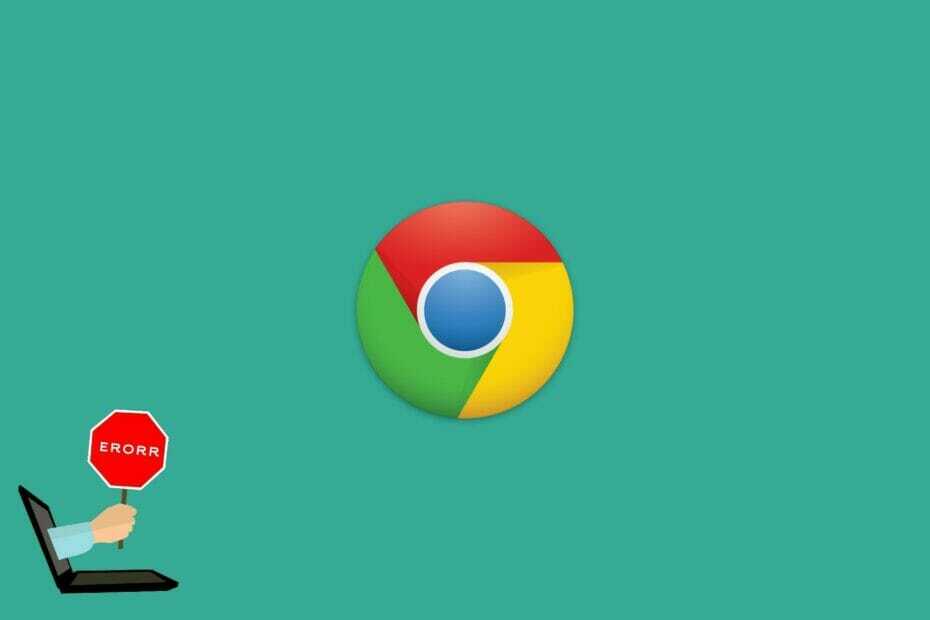
6. Skift zoomzoomniveau i Chrome
- Klik på Menu i øverste højre hjørne, og vælg Indstillinger fra menuen. Alternativt kan du bare gå ind krom: // indstillinger / i adresselinjen.
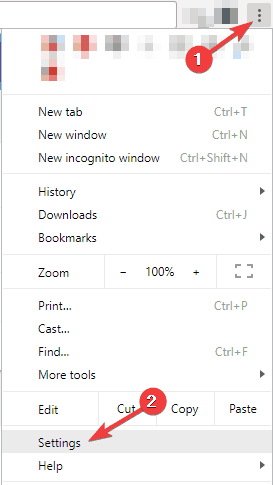
- Hvornår Indstillinger fanen åbnes, find Sidezoom indstilling, og skift den til den ønskede værdi.
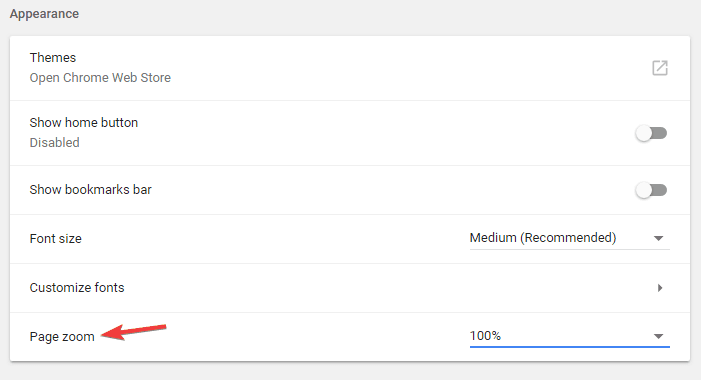
Derefter justeres størrelsen på dine websider i overensstemmelse hermed. Husk, at størrelsen på din brugergrænseflade forbliver uændret, og hvis dette ikke er det ønskede resultat, vil du måske springe denne løsning over.
7. Kontroller, om Chrome er opdateret
- Klik på Menu i øverste højre hjørne. Vælg nu Hjælp> Om Google Chrome.

- Nu skal du se den version af Chrome, du bruger, og browser vil kontrollere for opdateringer. Hvis der findes opdateringer, downloades og installeres de automatisk.
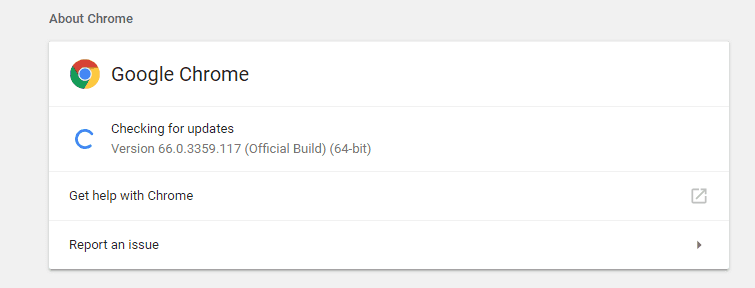
Når din browser er opdateret, skal du kontrollere, om problemet stadig vedvarer.
Kan jeg ikke opdatere Chrome på grund af en fejl? Bare rolig, vi har den rigtige løsning til dig.
8. Nulstil Chrome til standard
- Åbn Indstillinger fanen.
- Rul nu helt ned, og klik Fremskreden for at få vist avancerede indstillinger.
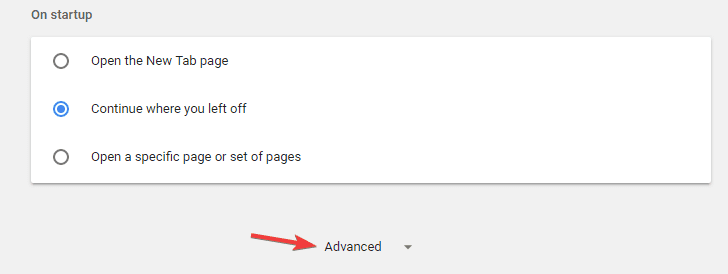
- Vælg Nulstil indstillingerne. Klik nu Nulstil for at bekræfte.
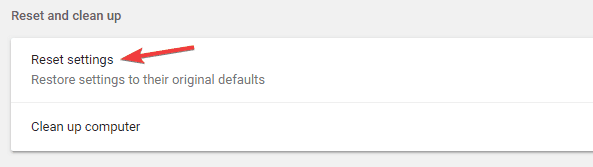
Efter et par øjeblikke nulstilles Chrome til standard. Når du har gjort det, skal du kontrollere, om skaleringen fungerer korrekt.
Du kan sikkerhedskopiere Chrome-udvidelser. Tjek denne guide for at lære, hvordan du kan gøre det.
8. Overvej at bruge Beta på den kanariske version af Chrome
Hvis du har skaleringsproblemer i Chrome, kan du overveje at skifte til Beta-versionen. Beta-versionen er stadig under udvikling, men det kan medføre nye funktioner såvel som fejlrettelser og forbedringer.
Hvis du har problemer med Chrome, kan det hjælpe dig med at rette dem ved at skifte til en betaversion. Hvis du har aktiveret synkronisering, overføres alle dine udvidelser, historik og bogmærker til Beta-versionen, så du kan fortsætte, hvor du slap.
Husk, at Beta-versionen muligvis ikke er den mest stabile version, men den skal fungere uden større problemer for det meste.
Hvis du vil prøve blødende kantfunktioner, kan den kanariske version muligvis være lige hvad du har brug for.
Denne version er muligvis ikke stabil som Beta-versionen, men det er den første version, der indeholder nye funktioner og rettelser, så det kan hjælpe dig med dit problem.
Så det er sådan, du kan rette Google Chrome-skalering uden at justere Windows DPI-indstillingerne for al software. Derefter zoomes browserens UI-elementer ikke ind.
Hvis du har andre spørgsmål, er du velkommen til at efterlade dem i kommentarfeltet nedenfor.
Ofte stillede spørgsmål
For at bruge skalering i Google Chrome skal du højreklikke på Chrome-genvejen og vælge Egenskaber i menuen. Naviger til fanen Kompatibilitet, og fjern markeringen fra Deaktiver skærmskalering ved høj DPI-indstilling.
Hvis din skærm er stor i Chrome, skyldes det skaleringsindstillinger i Windows. For at løse det skal du åbne appen Indstillinger> Skærm og justere skaleringsindstillingerne.
For at stoppe Windows fra skalering skal du gå til appen Indstillinger> Skærm og indstille skalering til 100%.
For at deaktivere skalering i Chrome skal du højreklikke på genvejen til Chrome og vælge Egenskaber. Gå over til kompatibilitet, og marker Deaktiver skærmskaleringsindstilling.
![[Fixed] Din forbindelse er ikke en privat Google Chrome-fejl](/f/a40ddf7ba4650edc4bdfa384a6b0b2aa.jpg?width=300&height=460)
![LØSNING: Bekræft genindsendelse af formular ved opdatering [Browserfejl]](/f/d871bce2594d9d95a05f60f589fdc686.jpg?width=300&height=460)
![[Fixed] Din forbindelse er ikke en privat Google Chrome-fejl](/f/79fd9ed1ab7398c969e79ce2fb4ded17.jpg?width=300&height=460)